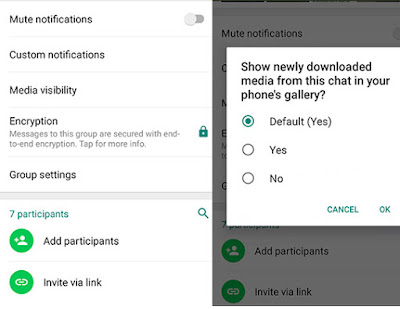हम सब जानते है के WhatsApp एक बिलियन से ज़्यादा एक्टिव यूजर के साथ सब से पॉपुलर मेसेज एप्लीकेशन में से एक है। WhatsApp में आए दिन नए फीचर को ऐड किया जाता है और हमेशा कुछ समय के बाद हम नए फीचर को एन्जॉय करते है, तो आईए जानते है कुछ फीचर को जो WhatsApp पे कुछ समय पाहले किए गए है।
अगर आप पर्सनल और Professional यूज़ के लिए WhatsApp को एक्सेस करते है और अपने चैट अनुभव को बढ़ाना चाहते है तो यहाँ पे आप के लिए कुछ Whatsapp Tips और Tricks दिए गए है, तो आईए जानते है इनके बारे में
1.WhatsApp Group Photos और Videos को गैलरी से कैसे Hide करें
Group में आई कौन किस तरह के कंटेंट को शेयर कर रहा है इस चीज़ को हम कंट्रोल नहीं कर सकते, कभी कभी कुछ ऐसे चीजें भी शेयर की जाती है है जिसे हमें गैलरी में शो करना अच्छा नहीं लगता जिस वजह से वो हमारे लिए मुसीबत बन जाती है तो आईये जानते है के हम WhatsApp ग्रुप के मीडिया को कैसे हाईड करें
- WhatsApp ग्रुप को ओपन करें ।
- Group नेम पे टैप करें।
- Media Visibility पे जाएँ और No को टैप करें।
- यह आप्शन आपके पहले से मौजूद WhatsApp मीडिया को हाईड नहीं करेगा, यह आने वाले मीडिया को हाईड करेगा।
2. किसी Particular contacts के लिए अपनी Story को कैसे Hide करें
- WhatsApp Setting में जा कर Account पे टैप करें और फिर Privacy में जाएँ।
- Status को सेलेक्ट करें और ‘My contacts except’ पे टैप करें।
- अब उन कांटेक्ट को सेलेक्ट करें जिसे आप अपना स्टेटस दिखाना नहीं चाहते है।
3. Delete किए गये Message को कैसे पढ़े
कभी कभी ऐसा भी होता है के कुछ लोग हमें मेसेज करते है और तुरंत ही वो उसे डिलीट कर देते है जिस वजह से हम उसे देख नहीं पते है, पर अगर आप उन Messages को पढना चाहते है तो इसके लिए आप notification log app को डाउनलोड करें, और रीड Notification के एक्सेस को ग्रांट करें। ये ऐप सभी आने वाली Notification पे नज़र रखेगा और आपको अपने उन Notification को Retrieve करने में मदद करेगा।
4. WhatsApp Message का Auto Answer दें
अगर आप किसी Professional वजह से WhatsApp का यूज़ करते है तो और Automatic रिप्लाई सेट करना चाहते है तो तो आप उसके लिए बहुत सारे ऐप है जिसे डाउनलोड कर सकते है। एक ऐप जिसे आप Try कर सकते है वो Auto Reply for WhatsApp
5. WhatsApp के लिए Auto-suggestions
आप Notification पैनल से आने वाले मेसेज का रिप्लाई करने के लिए ऑटो Suggestion भी हासिल कर सकते है। ऐसा करने के लिए आपको Google Reply App को Download करना होगा। अब जब भी आपको कोई मेसेज मिलेगा तो आपके पास कुछ स्मार्ट रिप्लाई में से रेलेवेंट रिप्लाई को सेलेक्ट करने के आप्शन होंगे। क्यों की इस फीचर को Google पॉवर कर रहा है इस लिए कहा जा सकता है के वक़्त के साथ ये बेहतर ही होगा।
6. WhatsApp Message को Schedule करें
किसी ग्रुप या Individual Contact के लिए मेसेज को Schedule करने के लिए Scheduler app for WhatsApp को डाउनलोड कर सकते है। इसकी Accessibility परमिशन को ग्रांट करने के बाद ज़रूरी फिल्ड को फिल करने के बाद मेसेज को Schedule कर सकते है।
7.किसी WhatsApp Group या Contact से Image और Video को डिलीट करें
Storage की कमी के कारन अगर आप किसी कांटेक्ट या ग्रुप के मेसेज या मीडिया को हटाना चाहते है तो आप इसे हटा सकते है। इसके लिए आपको
- Setting में जाना होगा उसके बाद ‘Data and Storage usage’में जाएँ ।
- ‘Storage Usage’ को सेलेक्ट करें इसके बाद आपको वो सारे Contacts, और ग्रुप अपने Storage रैंकिंग के आधार पे दिखाए जायेंगे।
- Group को सेलेक्ट करें और निचे दिए गए ‘manage messages’ के आप्शन पे टैप करें।
- अब उन डेटा को सेलेक्ट कर के क्लियर करें जिन्हें आप रखना नहीं चाहते है।
8.WhatsApp द्वारा यूज़ किए गए डेटा को लिमिट करें
WhatsApp के द्वारा Consume किए गए डेटा को आप रेस्ट्रिक्ट कर सकते है। इसके लिए आप
- Setting में जाएँ उसके बाद Data and Storage usage पे क्लिक करें।
- यहाँ से आप Decide कर सकते है के आपको किस मीडिया को अपने डेटा से डाउनलोड करना है।
9. अलग अलग Notification को Different Priority और टोन असाइन करना
WhatsApp ने Android Oreo फीचर के लिए ‘Notification Channels’ के फीचर को ऐड किया है जिसके यूज़ से यूज़ से ऐप से आने वाली डिफरेंट तरह की Notification के लिए प्रायोरिटी सेट किया जा सकता है।
अगर आप Android Oreo को रन कर रहे है तो आपको ऐप के इन्फो पेज पे जाकर Manage Notification Option को सेलेक्ट करना होगा।
10. Conversation को Pin करें या Shortcut क्रिएट करें
अगर आप किसी कांटेक्ट को टॉप में रखना चाहते है तो आप इसे Pin कर सकते है। ऐसा करने के लिए आपको उस कांटेक्ट को देर तक प्रेस करना होगा और Pin के आइकॉन के आप्शन को सेलेक्ट करना होगा जोके टॉप में होता है। आप ट्रिपल डॉट को सेलेक्ट कर के Create Shortcut को सेलेक्ट कर के अपने Conversation के Shortcut को Main Page पर रख सकते है।
11.बाद में जवाब देने के लिए Message को Mark करें
अगर आपने किसी मेस्सग एको पढ़ लिया है और उसका जवाब बाद में देना चाहते है तो आप उस मेसेज को Mark कर सकते है जिसका आप बाद में जवाब दे सकते है। जो आपको ग्रीन कलर के Dot से मार्क किया हुआ दिखेगा। ऐसा करने के लिए आप उस मेसेज को Mark As Unread कर सकते है।
12. अपने WhatsApp से भेजे गए Message का पता लगाये के उसे किस वक़्त पढ़ा गया
Blue टिक आपको बताता है के किसी ने मेसेज पढ़ा जा चूका है, लेकिन इस से ये पता नहीं चलता के Exactly किस टाइम में उस मेसेज को देखा गया है। इसे जानने के लिए आप
- उस मेसेज को देर तक प्रेस करें जिसके बारे में आपको जानना है ।
- अब ऊपर के बार में आए ‘i’ आइकॉन को प्रेस करें और आपको दिख जायेगा के उस मेस्सग एको कब पढ़ा गया है।
13. किसी भी मेसेज को मार्क करें और बाद में उसे आसानी से पाए
बहुत बार हमारे साथ ऐसा होता है के कुछ मेसेज हमारे लिए इम्पोर्टेन्ट होते है और हमें उसकी ज़रुरत बार बार परती है तो ऐसे में ये फीचर बहुत काम का साबित हो सकता है। एस अकरने के लिए आप
- उस मेसेज को देर तक प्रेस करें और ऊपर आ रहे स्टार के आइकॉन पे टैप करें।
- आप इन मेसेज को होम स्क्रीन पे ट्रिपल डॉट में Stared Messages पे क्लिक कर के देख सकते है।
14. WhatsApp Message के Format को Change करें
अगर आप अपने मेसेज के फॉण्ट फॉर्मेट को Change करना चाहते है तो, मेसेज टाइप करने के बाद उस Message को देर तक प्रेस करें जिसे आप Format करना चाहते है, उसके बाद थ्री डॉट पे जाने से आपको अपने फॉर्मेट को Bold, Strikethrough, or Italics करने के आप्शन आ जयेंगे।
15. अपने चैट Conversation को ईमेल करें
आप किसी भी कांटेक्ट के पूरे Conversation को ईमेल कर सकते है।
- Setting में जाएँ। उसके बाद Chat में जाएँ।
- Chat में जाने के बाद Chat History में जाएँ।
- यहाँ पे आपको Email Chat का Option आएगा आप इस पे क्लिक कर के उस कांटेक्ट को सेलेक्ट कर सटे है जिसकी चैट हिस्ट्री को आप मेल करना चाहते है। यहाँ पे आपसे पुछा जायेगा के आप मीडिया के साथ चैट एक्सपोर्ट करना चाहते है या बिना मीडिया के, आप अपना आप्शन सेलेक्ट करें और आगे बढ़ें।
16.Google Drive पे डेटा को Backup करें
WhatsApp डेटा को Backup करने के लिए
- Setting में जाएँ।
- उसके बाद Chat में जाएँ।
- Chat Backup पे क्लिक करे।
17. WhatsApp Chat Background को कैसे Change करें
- Setting में जाएँ
- Chats पे क्लिक करें उसके बाद Wallpaper में जाएँ।
18. WhatsApp Media को Gallery से कैसे Hide करें
- ES explorer को डाउनलोड करें
- Internal storage ओपन करें उसके बाद WhatsApp में फिर Media में उसके बाद WhatsApp images में जाएँ।
- ट्रिपल डॉट आइकॉन पे टैप करें और ‘+’ को सलेक्ट करें
- एक नया फाइल ऐड करें और उसे .nomedia नाम दें
- अब फ़ोन के सेटिंग में जाएँ और Apps को सेलेक्ट करें
- ट्रिपल डॉट में जा कर show system पे क्लिक करेंगे
- Media स्टोरेज पे आयेंगे और और App के डेटा को क्लियर कर देंगे